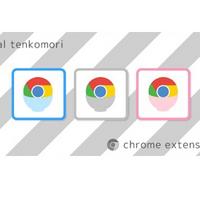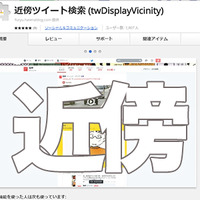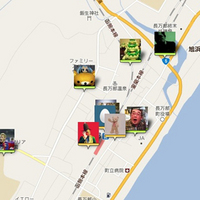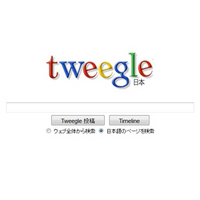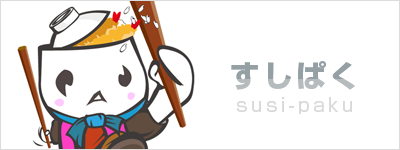【Twitterクライアント】TweetDeckを使ってグループ(リスト)や日本語化など各種設定をしてみました。その1
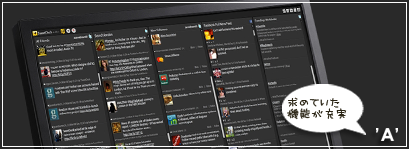
Adobe Air のTwitter クライアントで2バイト文字が対応しているソフトが、TweetDeck とSaezuri だけだったので、使い比べをした結果、TweetDeck の機能充実っぷりが素晴らしかったので各種設定含み紹介してみます。
知り合いとフォローし合ったはいいけれど、相手のつぶやきの内容が好きになれなく一覧から除外(非表示)にしたいがフォローをし合った関係で解除ができない時の設定とかどうやるの?っと聞かれたのでリストでやればいいんじゃない?TweetDeckだと、特定のユーザーをグループ分けにしてカラムで行えるようになっています。上記項目に該当する方にとっては重宝すると思われますよ。('A')
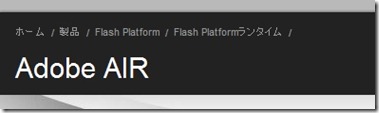
リッチインターネットアプリケーション | Adobe AIR
TweetDeck を利用するには、まずAdobe Air をインストールしましょう。
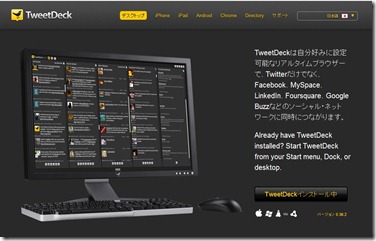
Adobe Air のインストールが完了したら TweetDeck をインストールしましょう。
Desktop « TweetDeck
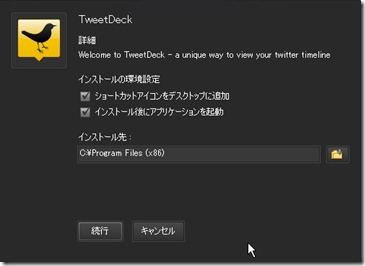
当方、64Bit Win7 でも動作OKでした。
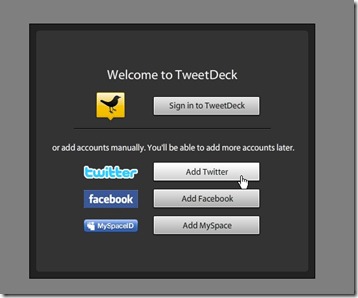
インストールが完了したらさっそく起動しちゃいましょう。
Add Twitter のボタンをクリックしてください。
(face book やMyspace とも連携しているみたいです)
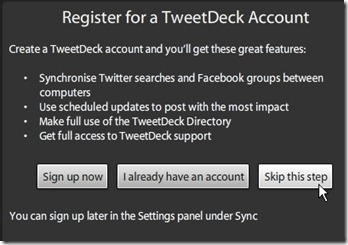
アカウントを登録してください。という項目が表示されるので Skip this step を選択。
※ この後にも表示されるウィンドウがいくつか表示されるので、次回起動時には表示しないというチェックが左下にあるので確認してください。
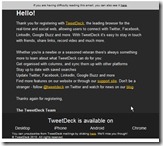
それでは初期画面の説明。
(クリックすると拡大します。)
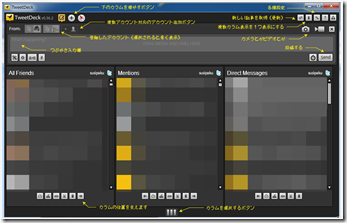
まず、開くと日本語文字が表示されておりません。
デフォルトの仕様で日本語文字が表示できないだけなので下記設定方法を行い日本語のつぶやきを表示してあげます。
右上の各種設定をクリックして、左側のバーからcolor / font を選択し、 TweetDeck Font の international Font/Twitterkey にチェックを入れると日本語化できます。
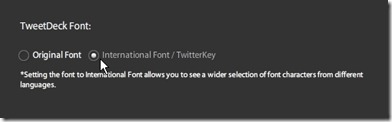
一応やり方を動画であげときました。迷ったらどうぞ
こちらのサイトでも紹介されています。(音声あり)
Tweetdeck 日本語の設定
ここまできましたら次は構成などの説明をします。
初期状態では、3カラムで構成されています。
AllFrieends (フォローした人のつぶやき)
Mentions (自分に@くれた人)
Direct Message (DMのやり取り)
どのクライアントソフトもデフォルトだと大抵はこの設定だと思います。英語がデフォルトなので、免疫ない人はカラムを追加する項目と、設定方法さえしちゃえば後は感覚的に使えるので辛抱です。w
とりあえず、アカウントの設定をしたことですし
まずはつぶやいてみましょう。

右側に文字数が表示されます。記入したら右下の
send ボタンを押せばつぶやけますね。
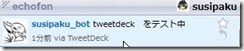
echofon で確認。('A')
複数アカウントの場合、左上のアカウントの部分が青く反転します。青く表示されているのが現在選択されているアカウントになりますので、間違えて複数選択しちゃったり、別のアカウントでつぶやかないよう注意しましょう。
ちなみに2つ選択した状態でつぶやくと
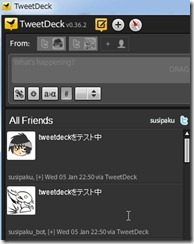
こうなります。 ('A') 気を付けてね。
次は便利な短縮URLの操作です。
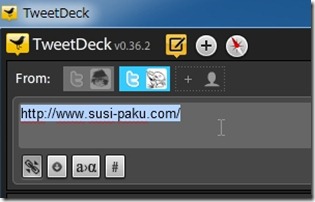
このようにつぶやく場所にURLをコピペします。
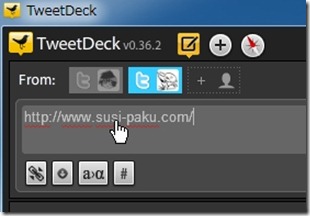
マウスをURL上に持ってきてクリック!
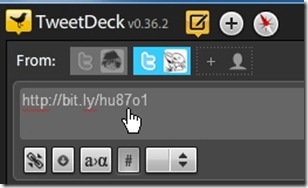
自動的にbit.lyの短縮URLに変換されます。
非常に簡単ですね。
次は画像の投稿とかもやってみましょう。
UPしたい画像を用意して

つぶやく場所までドラッグしてください。
そうすると自動的に画像ファイルが追加され、send を押すとと画像も一緒にアップロードされます。
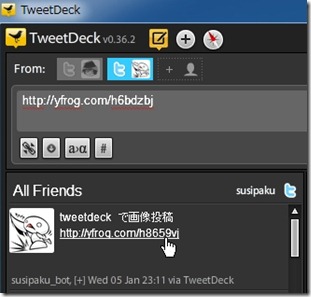
こんな感じですね。すごい簡単です。さすがAdobe Airだ。
まずは簡単な使い勝手とインターフェイスの説明になりました。長くなりそうなので、その2でカラムの設定と各種設定方法を紹介します。
つづきます
TweetDeck カラムや種設定方法 その2:susi-paku website